はじめに
近年、製造業の現場にもデジタルトランスフォーメーション(DX)の波が押し寄せています。自動化や効率化、品質向上など、DXは工場運営のあらゆる側面に大きな変革をもたらします。その実現のためには、プログラミングの知識と環境が必要不可欠です。今回は、製造現場のDX推進に直結するツールとして注目されるPythonの基本や開発環境の構築方法、そして実際のプログラム実行例を詳しく解説します。
そもそもPythonとは?環境とは?
Pythonはプログラミング言語の一種で、初心者でも扱いやすく様々な処理を比較的簡単に出来るため、人気があります。メリットを列挙すると
- コードの文法が自然言語(英語)に近く、理解しやすい
- 複雑な処理をシンプルな表現(書き方)で実施できる
- データ処理、Web上の情報収集、様々な種類のファイルの編集など出来ることが多い
デメリットとして、処理速度が他の言語(CやC+)に比べると遅くなります。デメリットはあるものの、初心者にとっては学習しやすく、複雑な処理を比較的簡単に実行できるため、入門や現場でプログラムのプロトタイプを作るには適しています。
おすすめの開発環境
Pythonを始めるとき、まず最初に行うのは開発環境の構築です。開発環境と書くと難しそうですが、やることはサイトからソフト一式をダウンロードするだけになります。ダウンロードするのは、以下の2つです。
- Python
- Spyder(編集用)
PythonとSpyderはいずれも無料で利用可能です。SpyderはPythonで書いたプログラムを編集(&実行)するツールです。Spyderを使うとエラーがどこで起こっているか?どこまで正常にプログラムが動いているか?視覚的に理解しやすいため、非常に便利です。
今回はMacでインストールするパターンを解説しますが、Windows環境でもほぼ同様の手順でPythonとSpyderをインストール可能です。
Pythonのインストール
Pythonをインストールする際は、公式サイトからダウンロードをします。下のリンクにアクセスして、お使いのOSに合わせてダウンロードをしてください。ダウンロードとインストールの方法を下に示します。

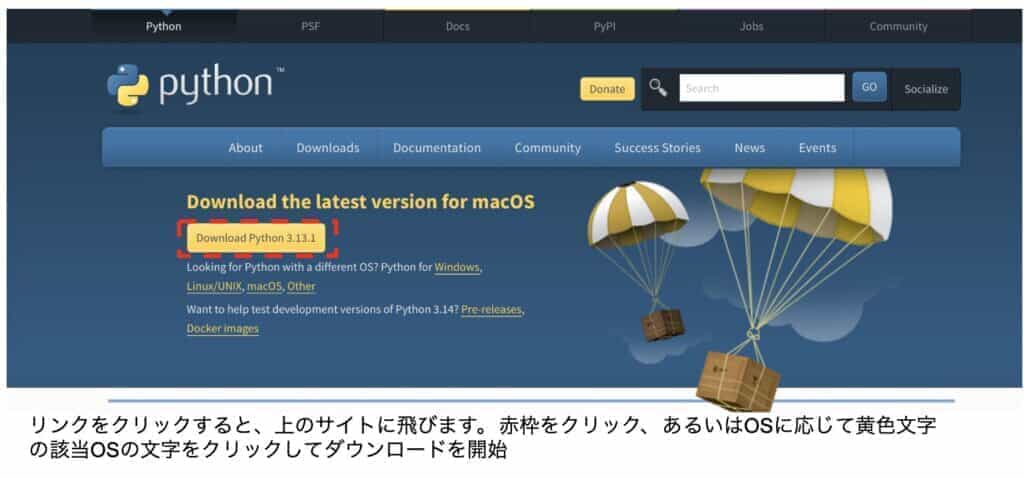
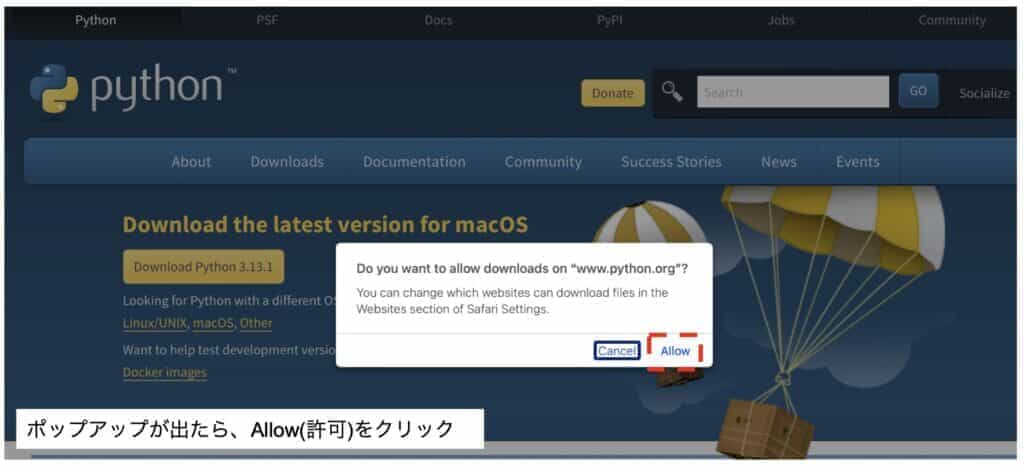
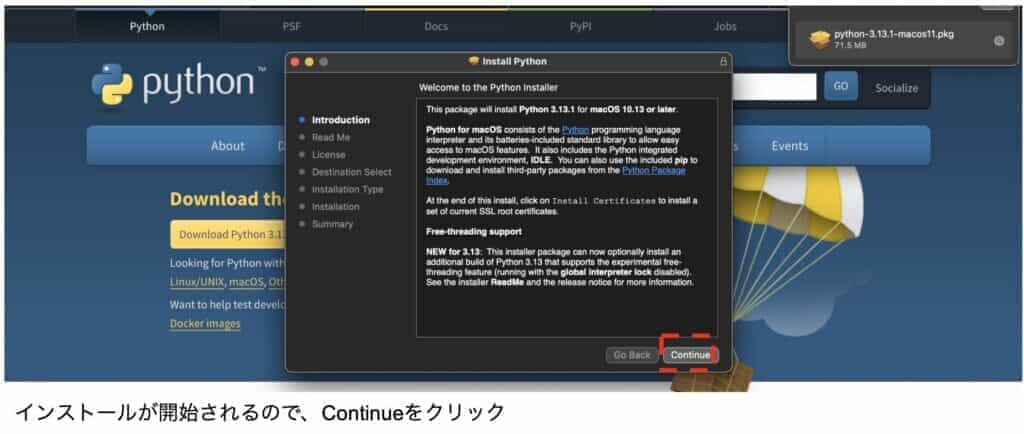
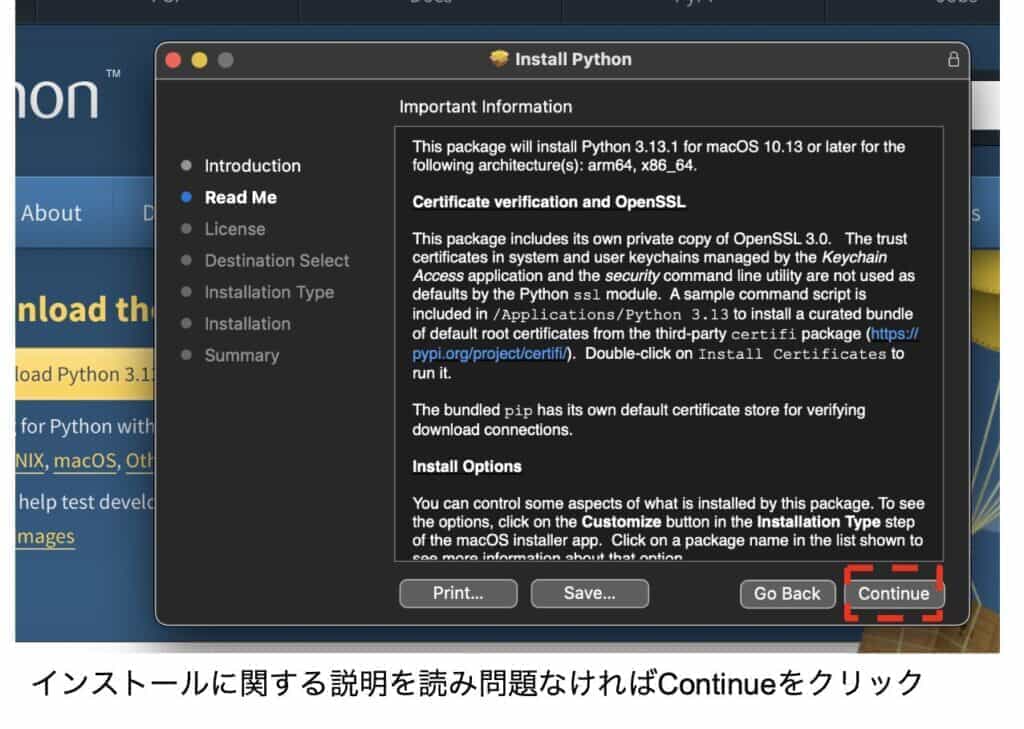
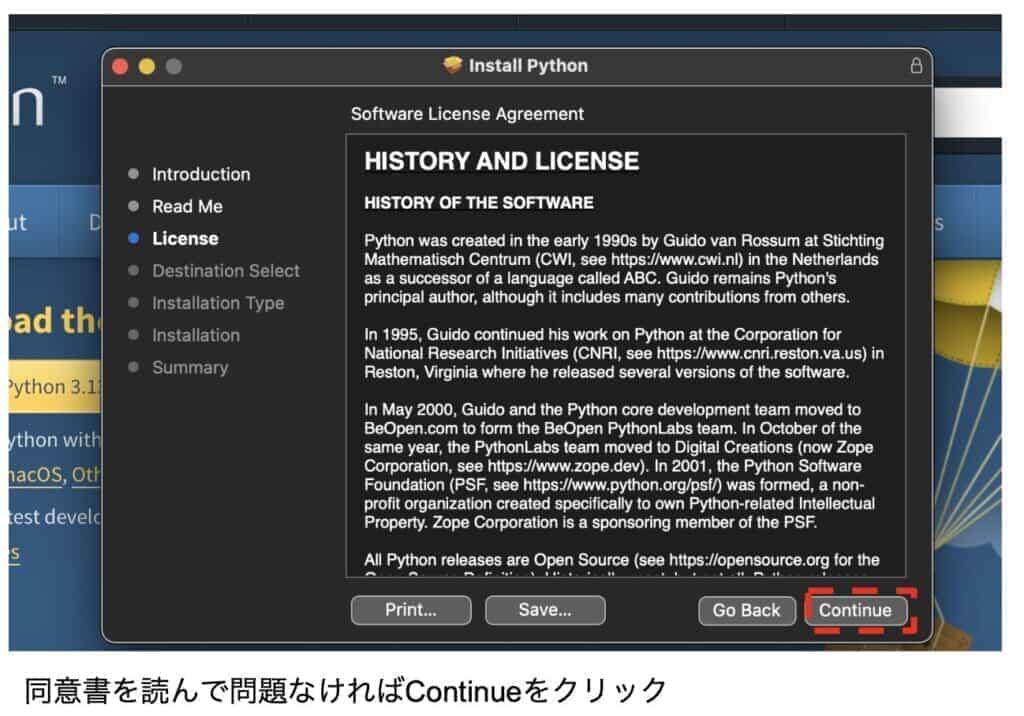
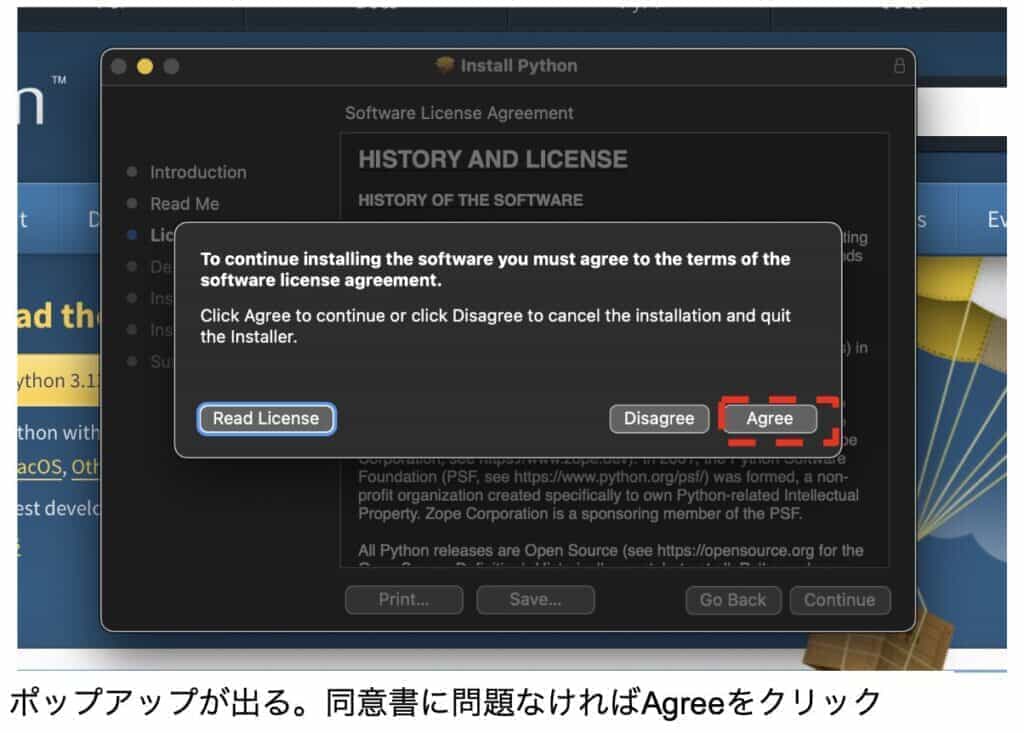
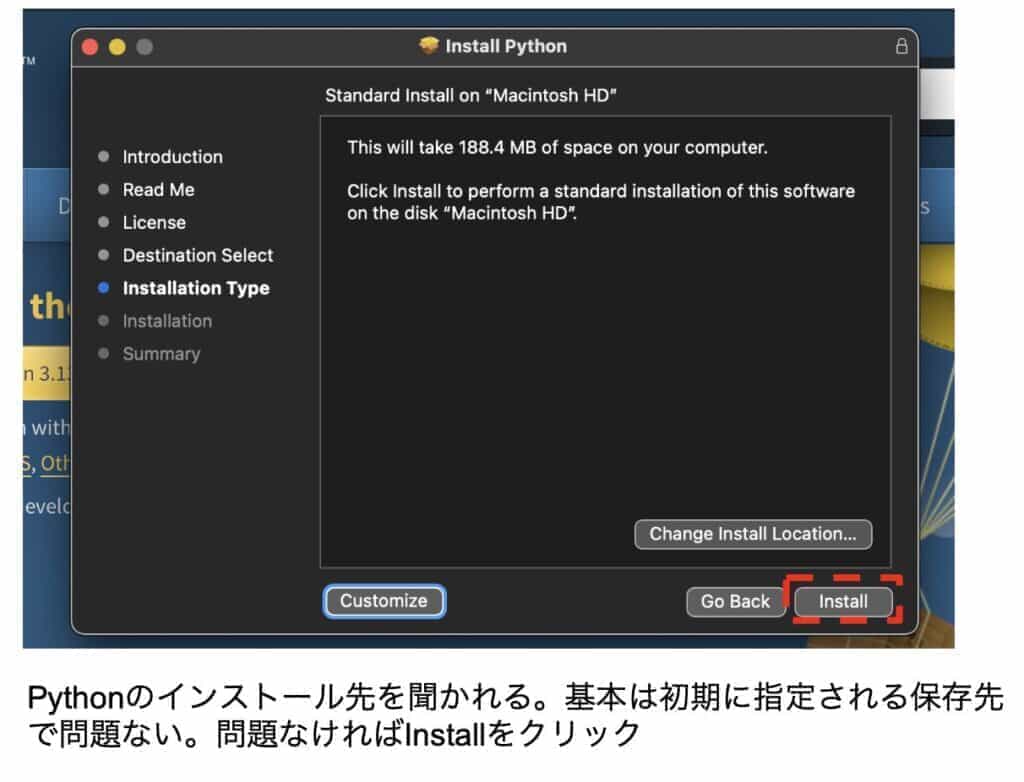
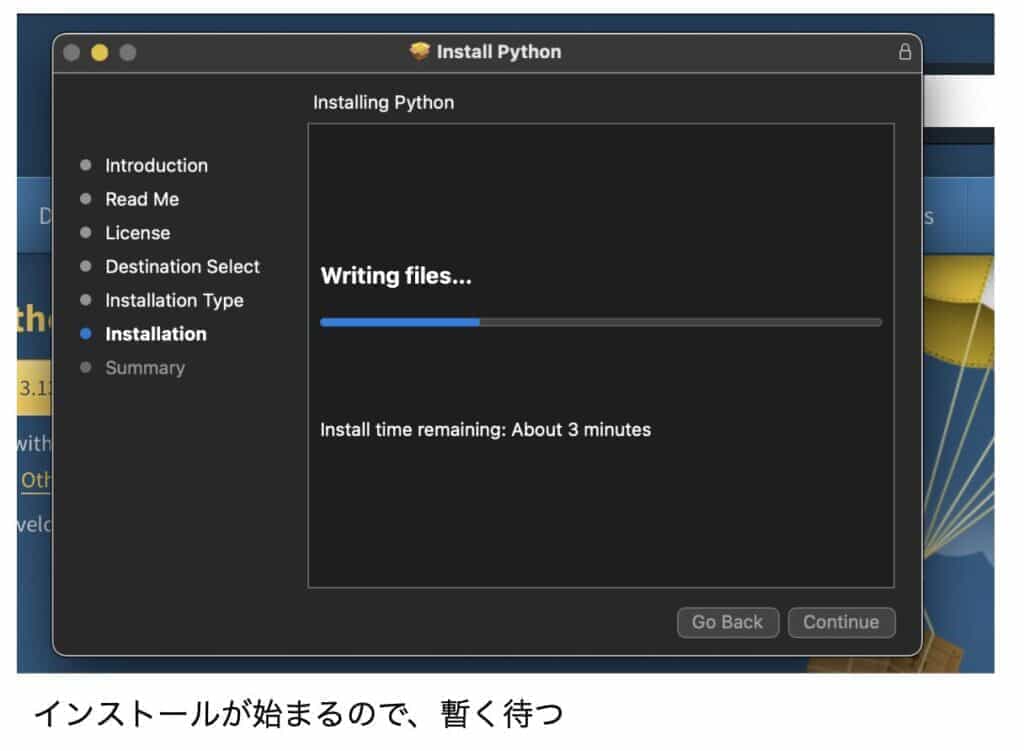

Spyderのインストール
Spyderのインストールも公式サイトから行います。リンクを踏めばダウンロードサイトに飛ぶので、お使いのPCやOSに応じてインストールするものを選択してください。ダウンロードしたら、ガイドに従ってインストールを進めてください。
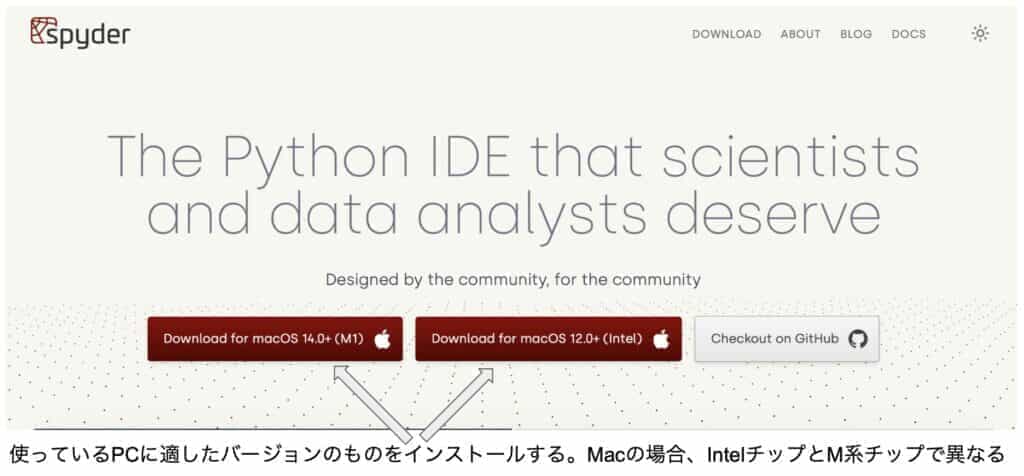
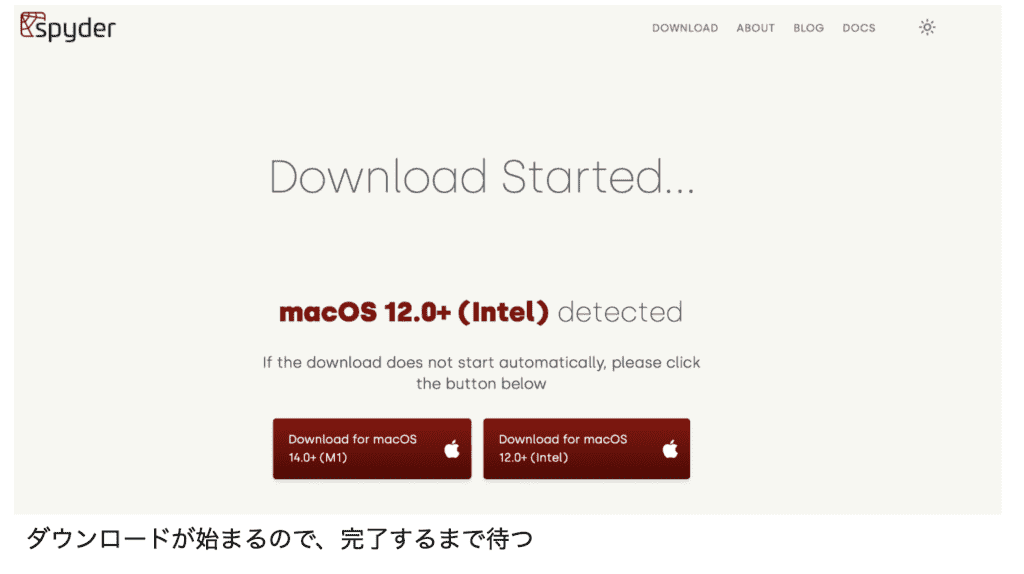
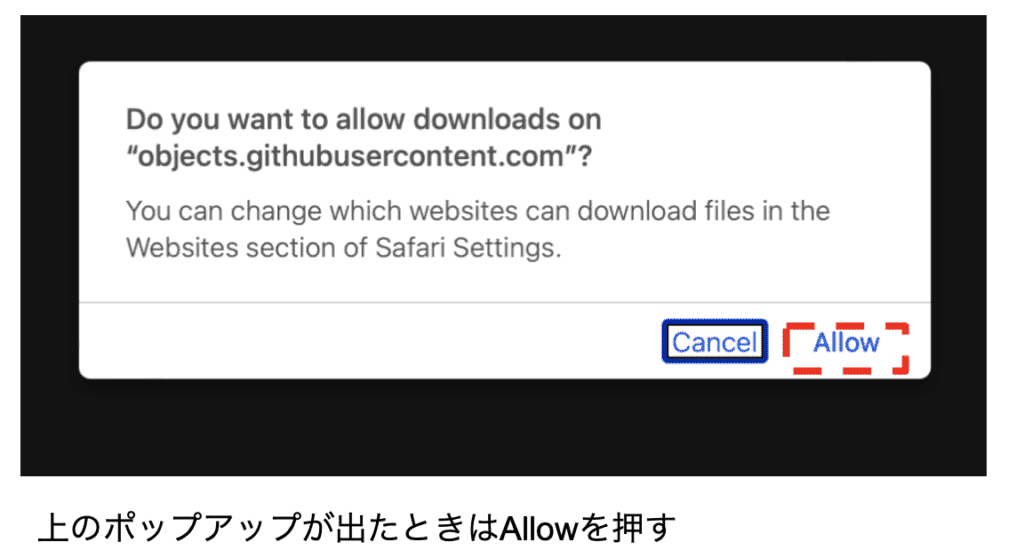
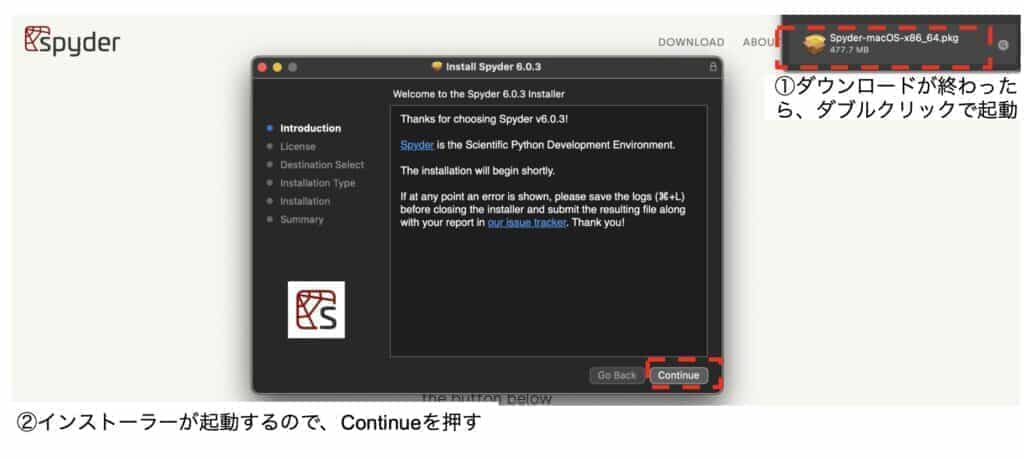
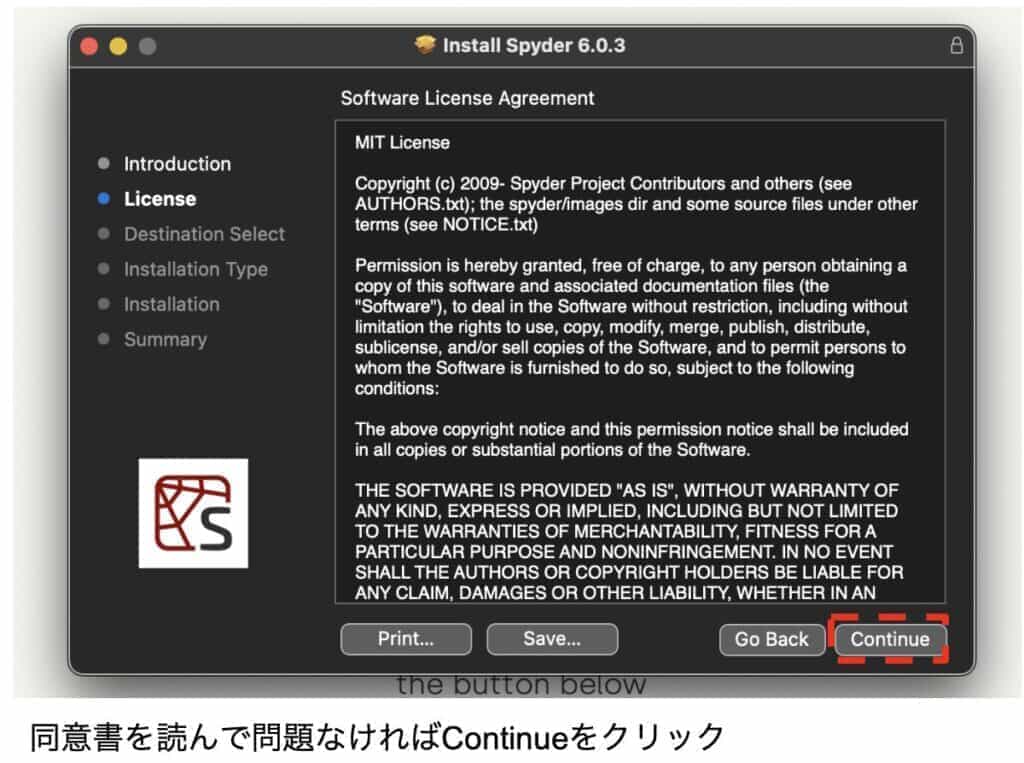
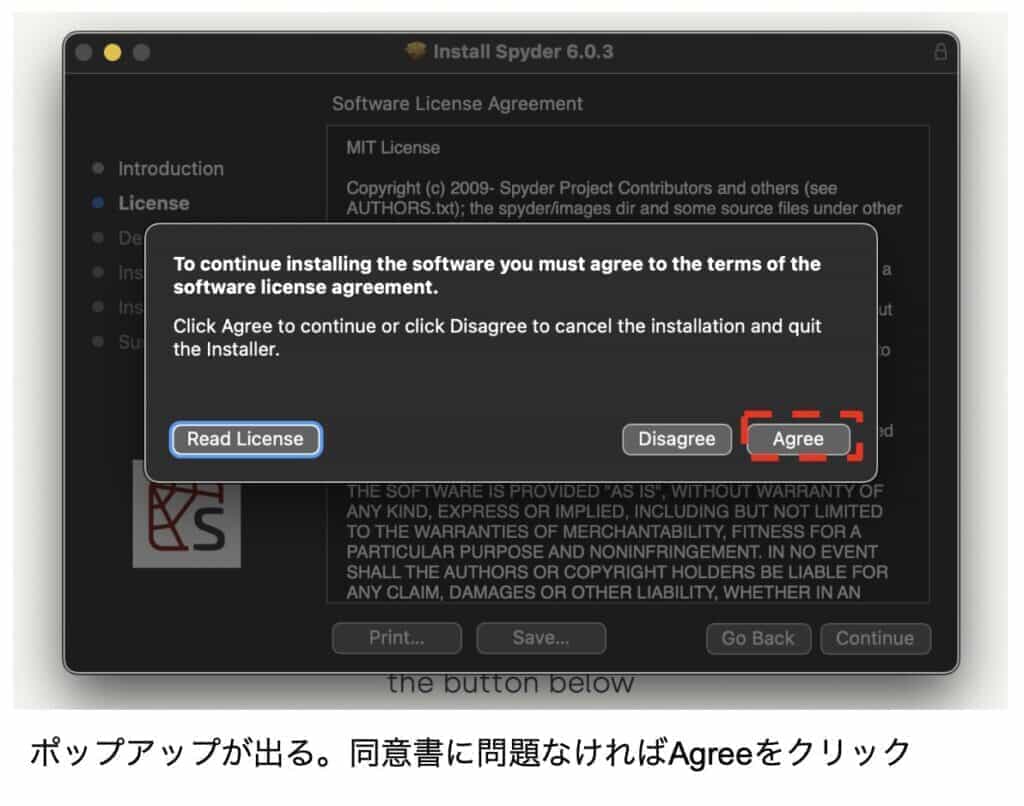
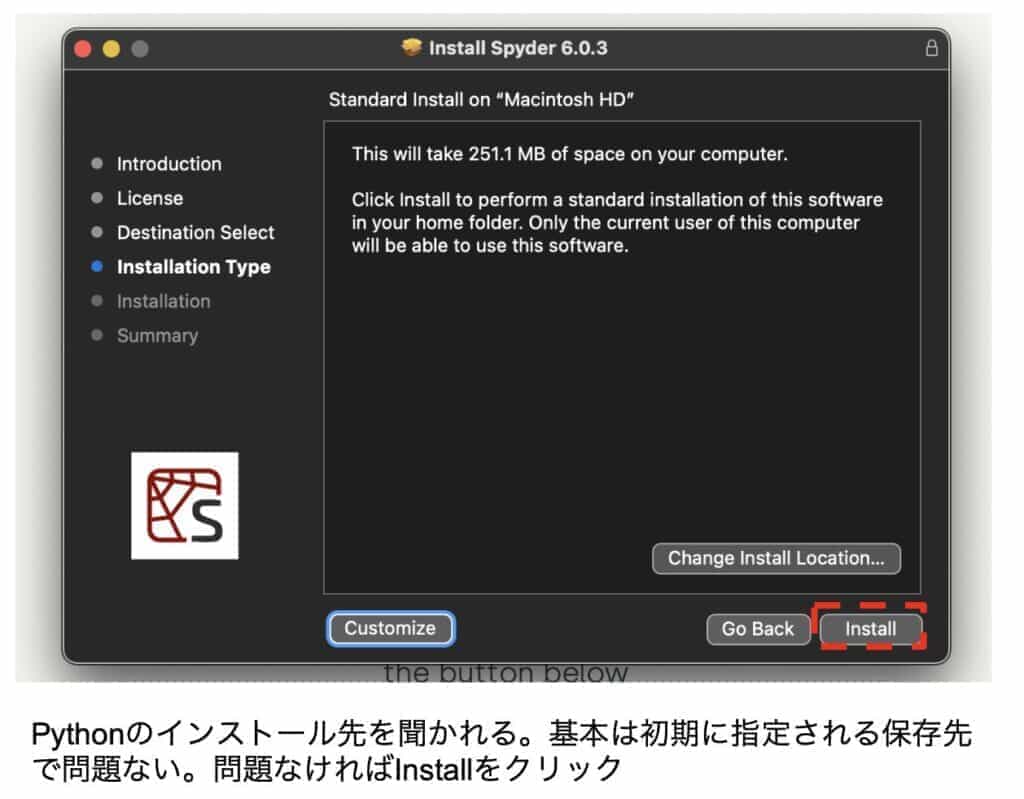
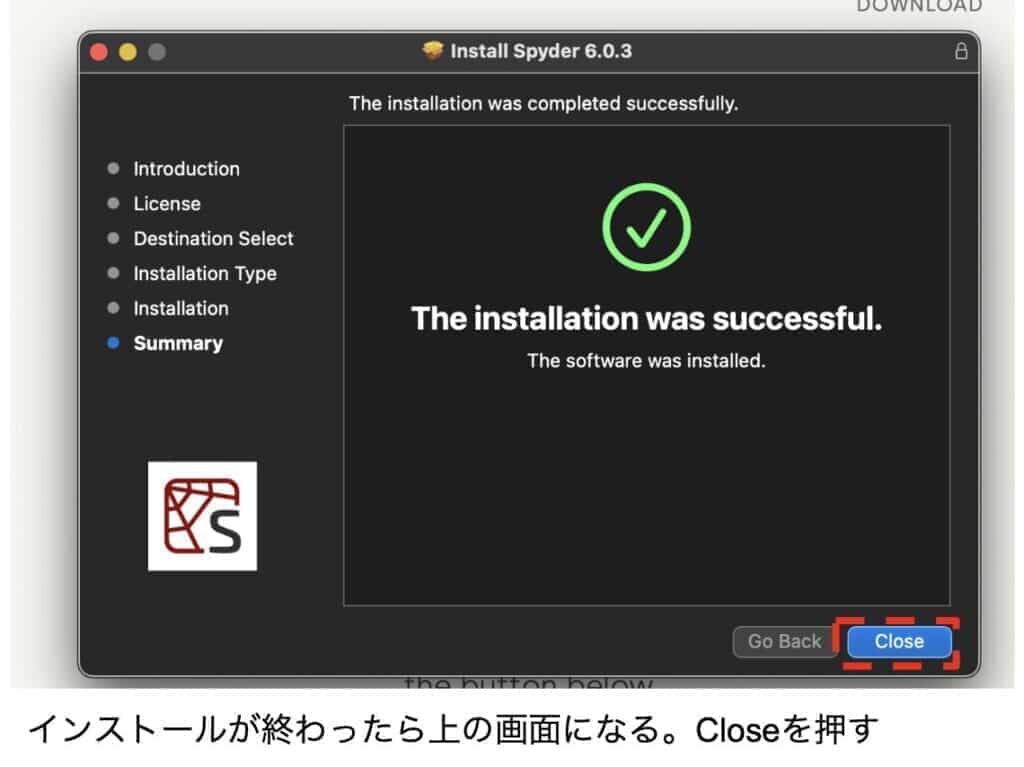
以上でダウンロードが終わります。ダウンロード後、Spyderが起動するので、使わない場合は起動後に終了してください。プログラムを編集する画面に関する簡単な説明は以下の画像をお読みください。

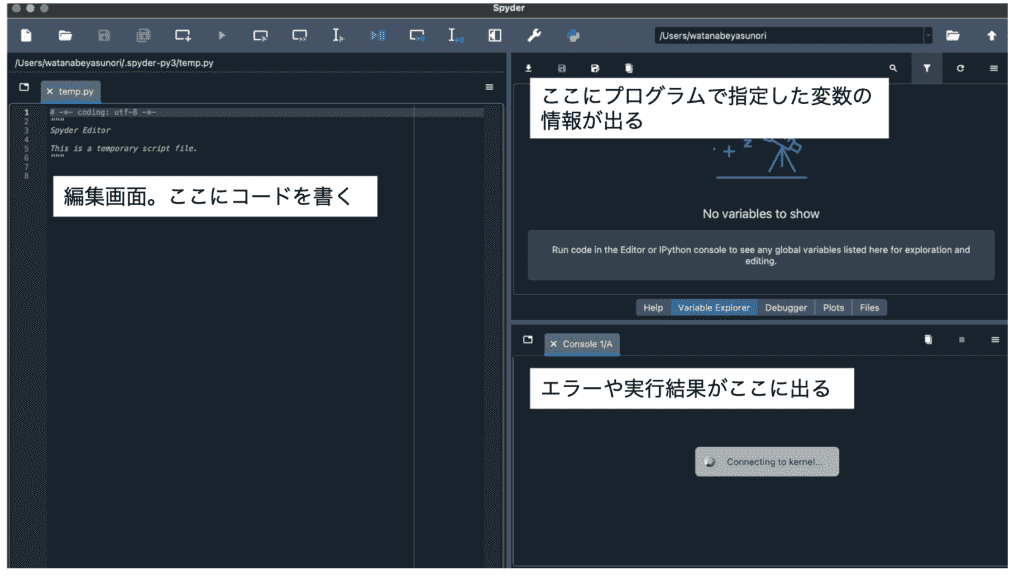
実際に使ってみる
インストールが完了したら、実際に使ってみましょう。今回は生成AIに書いてもらったプログラムを実行してみます。まずは生成AIに実行したい処理をPythonで書いてもらえないかお願いします。今回は、「指定したフォルダに入っているファイル名の末尾に”_A”をつける」プログラムを書いてもらいます。
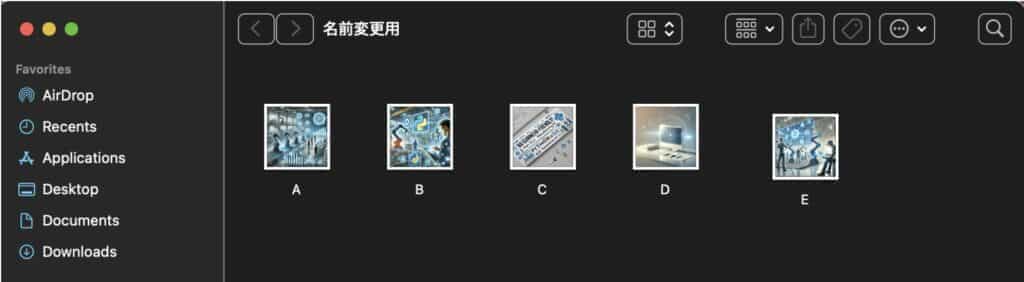
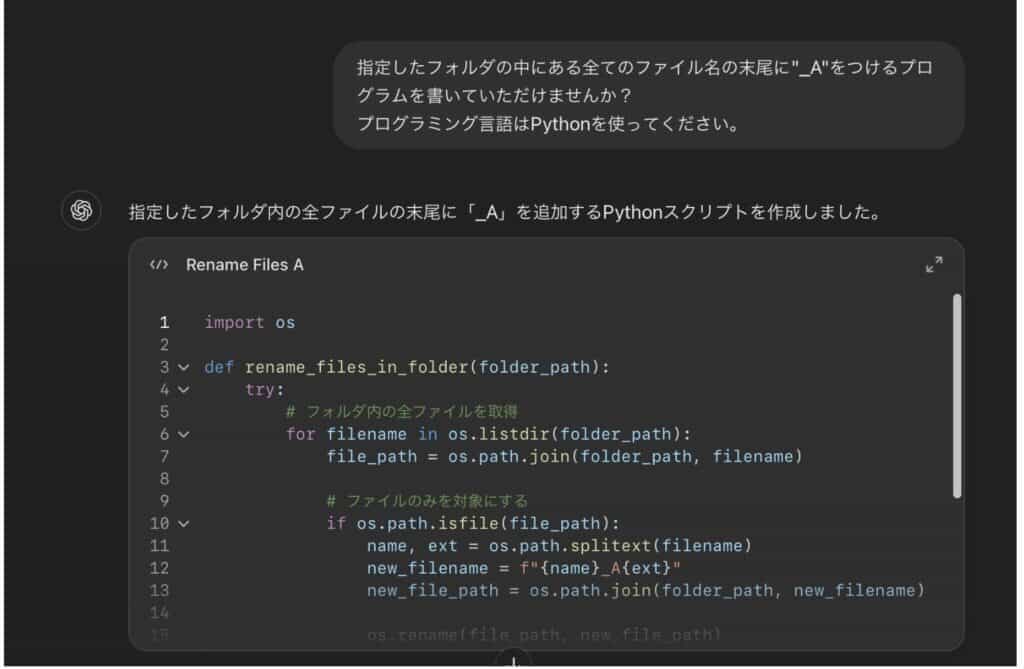
今回の依頼内容に対するChatGPTの回答です。”./target_folder”の””の間にフォルダのパスを入力します。もしエラーが出るときは、””の前にrを追加してください。
import os
def rename_files_in_folder(folder_path):
try:
# フォルダ内の全ファイルを取得
for filename in os.listdir(folder_path):
file_path = os.path.join(folder_path, filename)
# ファイルのみを対象にする
if os.path.isfile(file_path):
name, ext = os.path.splitext(filename)
new_filename = f"{name}_A{ext}"
new_file_path = os.path.join(folder_path, new_filename)
os.rename(file_path, new_file_path)
print(f"Renamed: {filename} -> {new_filename}")
print("Renaming completed.")
except Exception as e:
print(f"Error: {e}")
# 使用例(実際のフォルダパスを指定してください)
folder_path = "./target_folder" # フォルダパスを入力。必要なら""の前にrを追加
rename_files_in_folder(folder_path)
プログラムをSpyderの編集画面に貼り付けて実行しました。実行する場合は赤枠をクリックします。右下に実行結果が示されました。エラーなく実行できたことがわかります。フォルダを確認すると、ファイル名の末尾に”_A”が追加されていることがわかります。
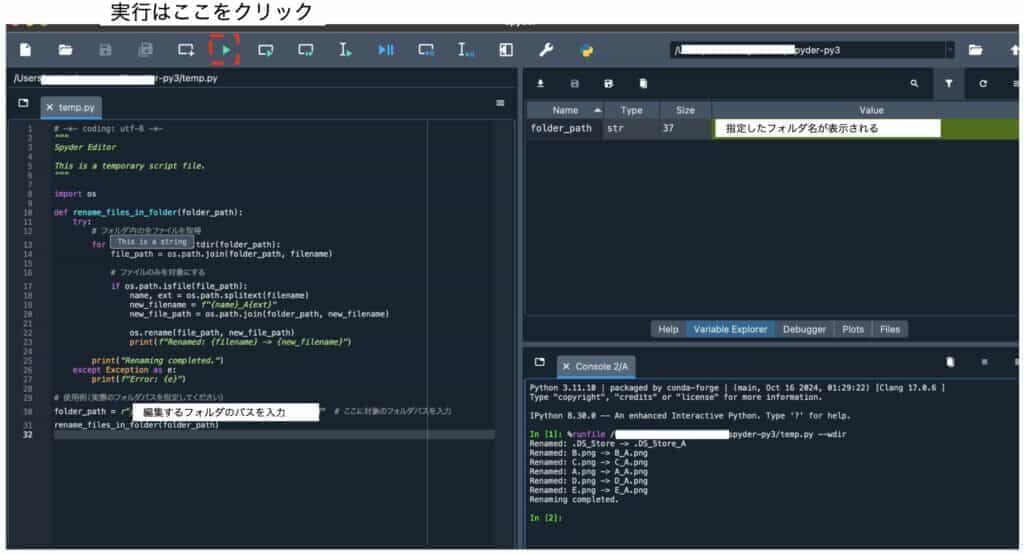
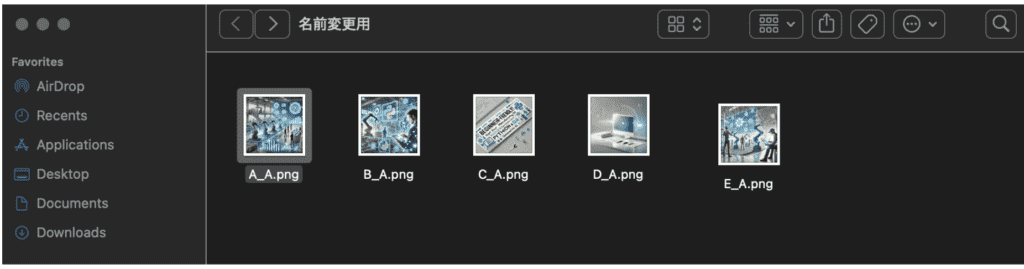
まとめ
本記事では、製造業のDX推進に欠かせないPythonの基本から開発環境の構築、そして実際にプログラムを実行するまでの流れを解説しました。簡単な環境構築とプログラム実行のハードルが下がることで、現場の改善やスマートファクトリーの実現に向けた第一歩を踏み出せます。ぜひ、生成AIとの連携を活用し、あなたの現場でもDXを推進してみてください!
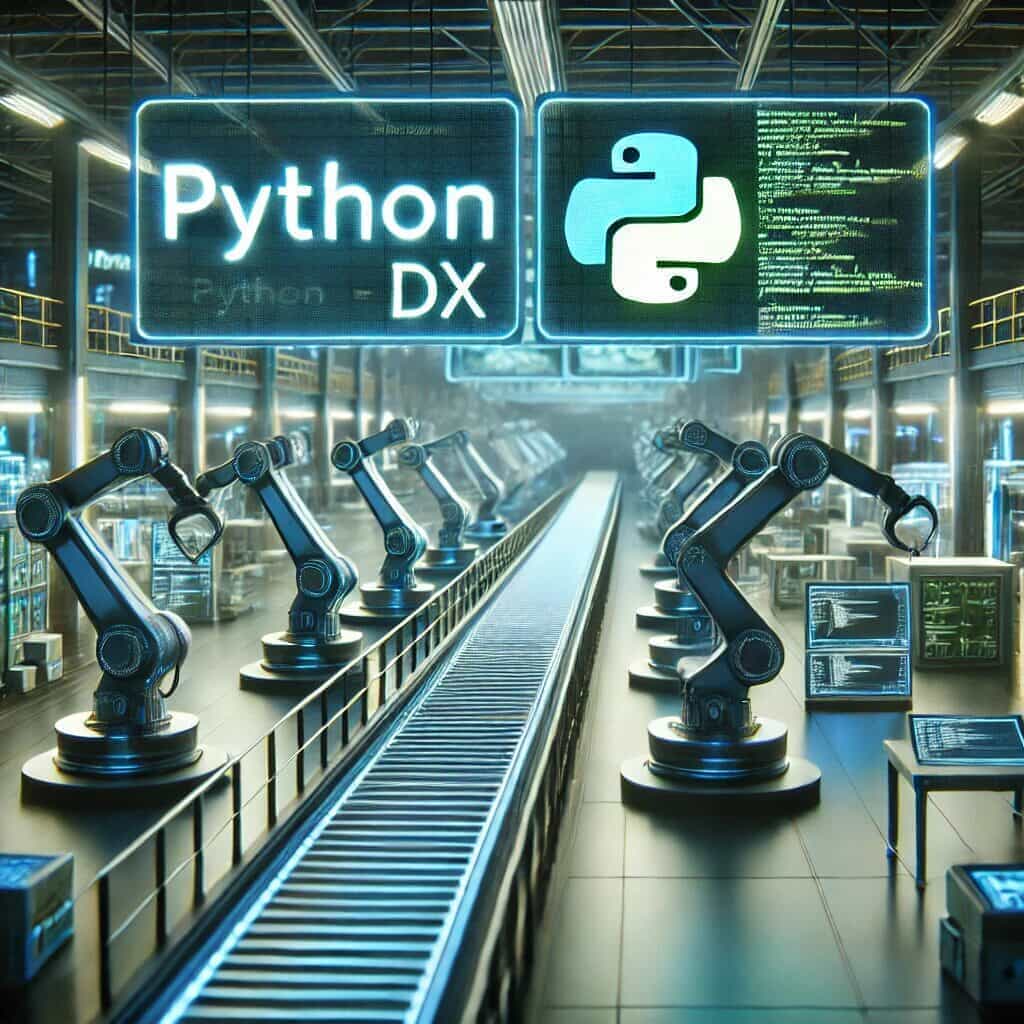


コメント